少し長い記事になってしまいましたので、全部の項目を読まなくても大丈夫です。必要だと思う箇所だけみてください。
1 「原点を基準に横に整列」
今回の方法を利用するには図面に原点を表示するとわかりやすいと思います、まずは図面に原点を表示しておきましょう。こんな感じ
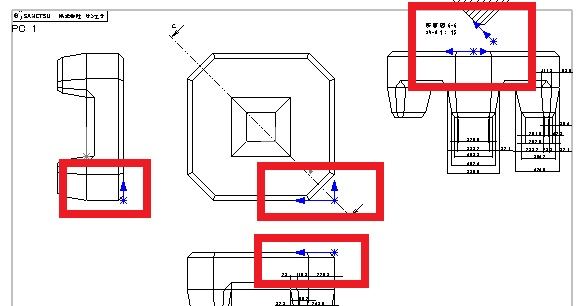
- 例として断面図のビューを使います、断面図を右クリックして「ビューの整列」→「原点を基準に横に整列」を押下します。
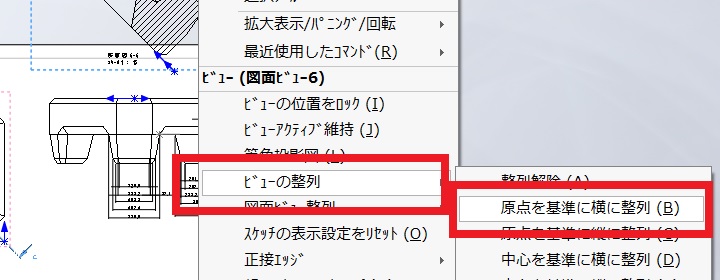
- マウスポインターが変更されますので、例として正面図を選択します。
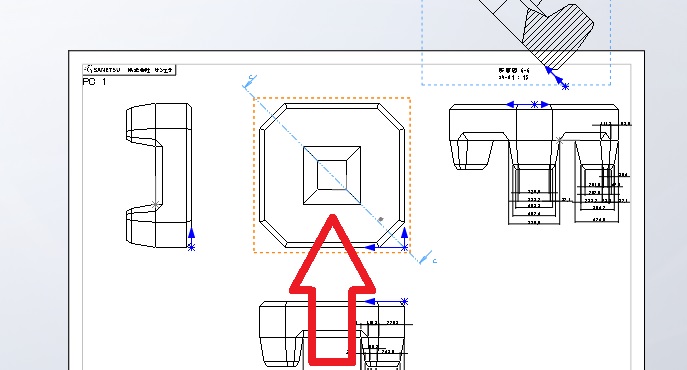
- 断面図原点が正面図の原点に横に整列します。
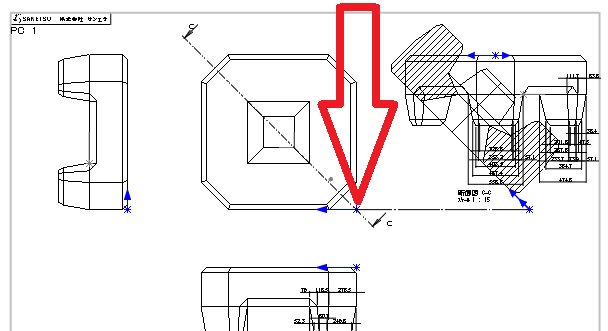
- ラッグで自由に横に移動することができるようになります
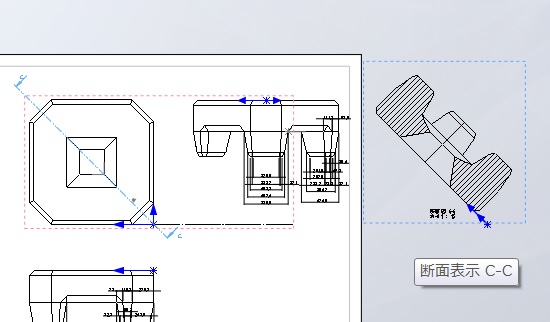
2 「原点を基準に縦に整列」
今回は原点を基準に縦に整列をしてみます。断面図をデフォルト整列にしておいてください。
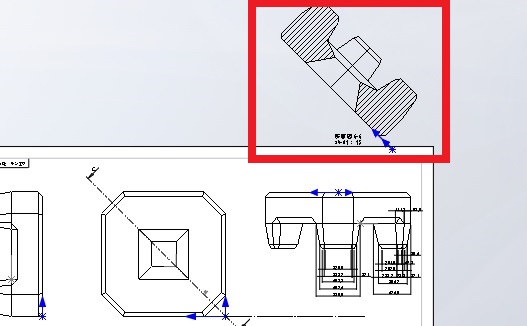
- 「ビューの整列」→「原点を基準に縦に整列」の順に押下して今度は試しに左側面を選択しよう。左側面図の原点の縦に整列します。
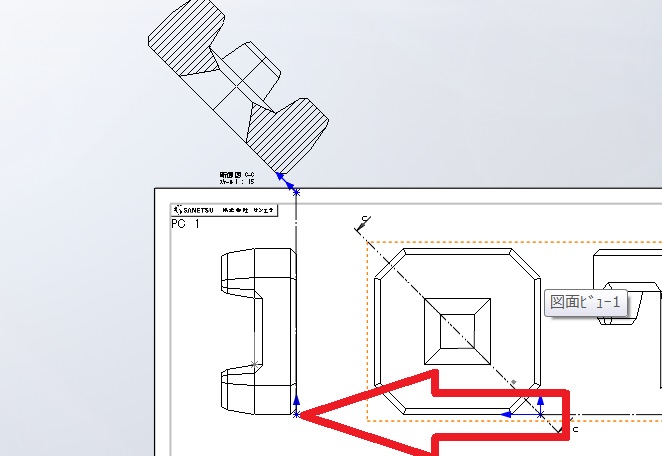
- これで、断面図を縦に自由に移動することができます。
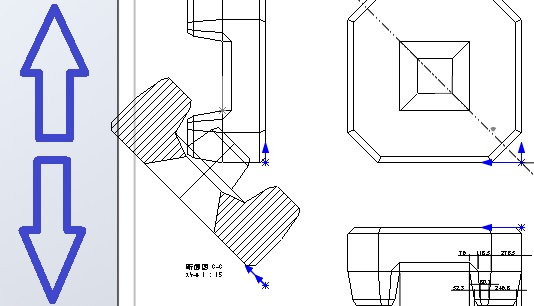
3 「中心を基準に横に整列」
再び断面図をデフォルトの整列にしてください
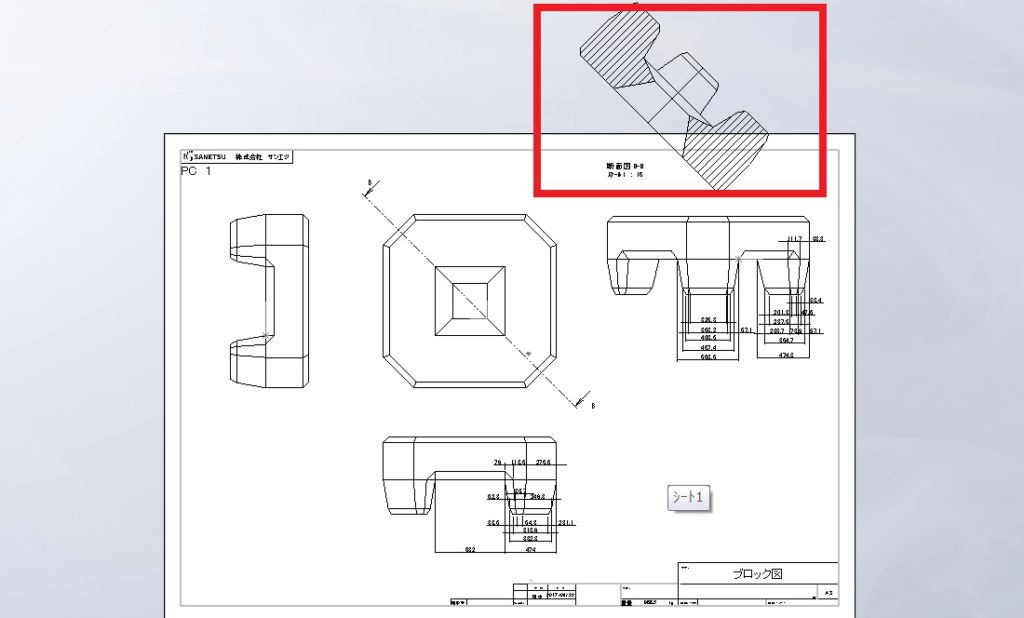
- 断面図を右クリックして「ビューの整列」→「中心を基準に横に整列」を押下してください。マウスポインターが変更されますので、そのまま正面図のビューを選択します。そうすると断面図のビューが正面図のビューの中心を基準に横に移動します。
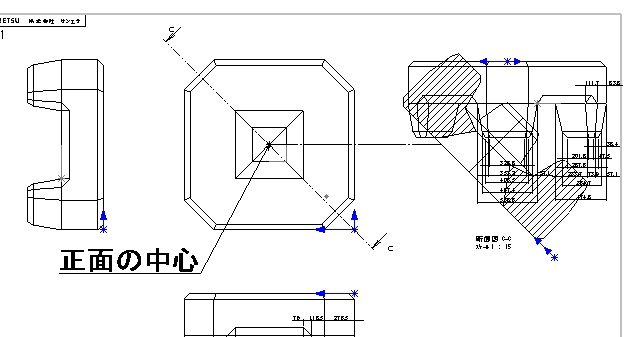
- あとはドラッグで正面図のビューの中心を基準に横方向に自由に移動することができます。
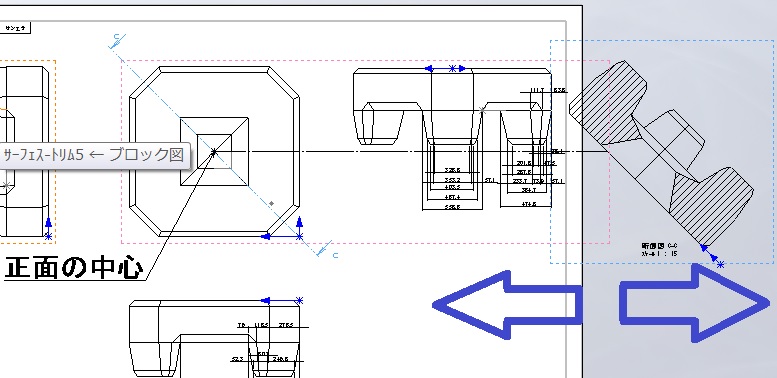
4 「中心を基準に縦に整列」
再び断面図をデフォルトの整列状態に戻します
- 断面図のビューを右クリックして「ビューの整列」→「中心を基準に縦に整列」を押下してください。マウスポインターが変更されますので、そのまま正面図のビューを選択します。そうすると断面図のビューが正面図のビューの中心を基準に縦に移動します。
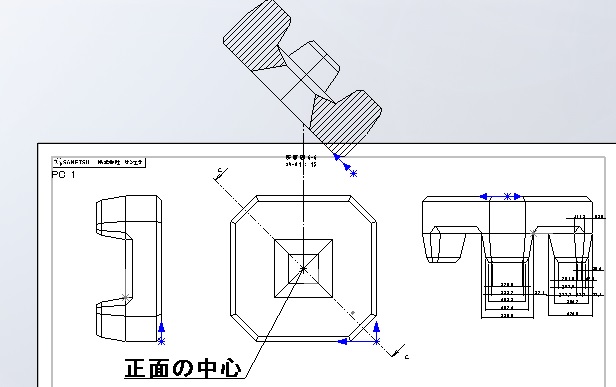
- この場合は断面図が正面図の中心を基準に縦に整列します、正面図の中心を基準に縦に自由に移動できます。
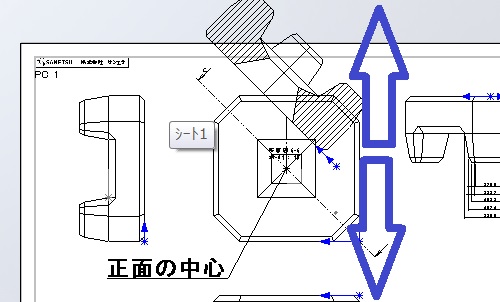
「原点を基準に横に整列」の動画(この動画には原点の表示方法が掲載されています)
今回は、「原点を基準に横に整列」「原点を基準に縦に整列」「中心を基準に横に整列」「中心を基準に縦に整列」の解説でした、少し長くなりましたが、時々使いたいときもありますから、参考になれば幸いです。
以上で、「図面ビューの整列」の解説は終了です、つまらないお話でごめんなさいです。
お疲れ様でした。
コメント